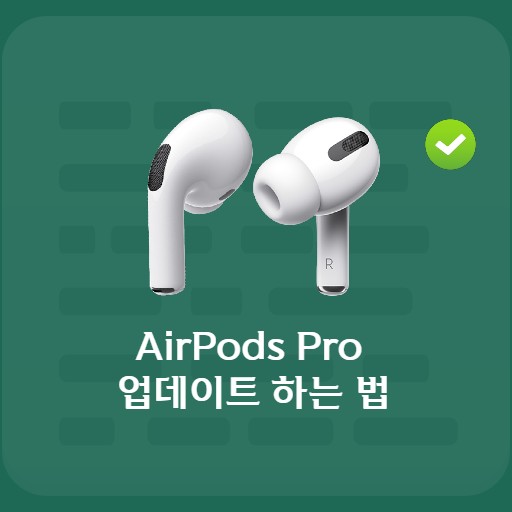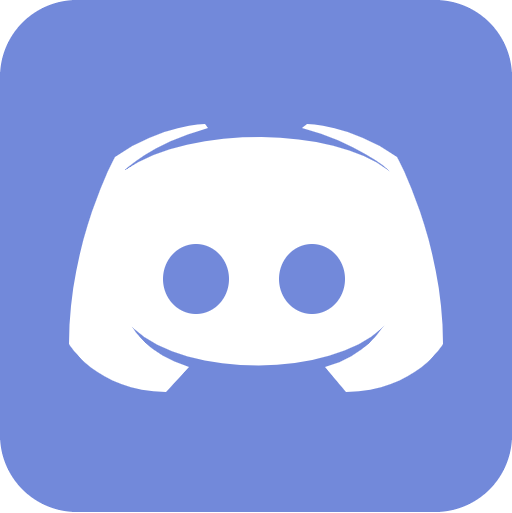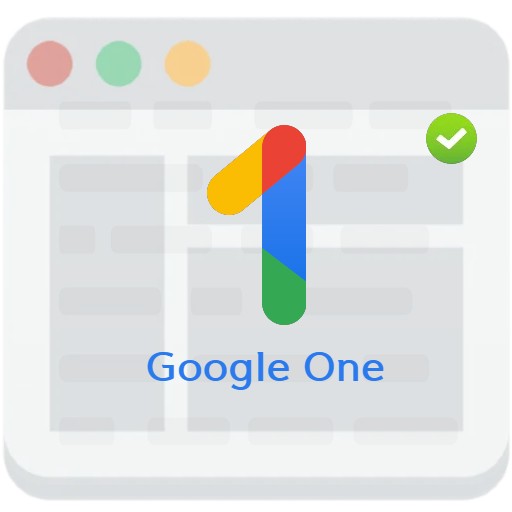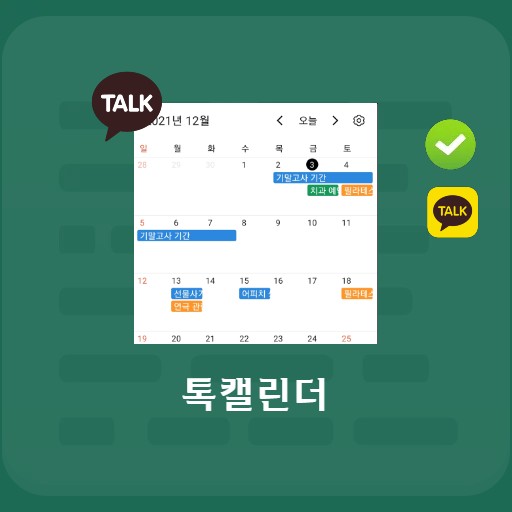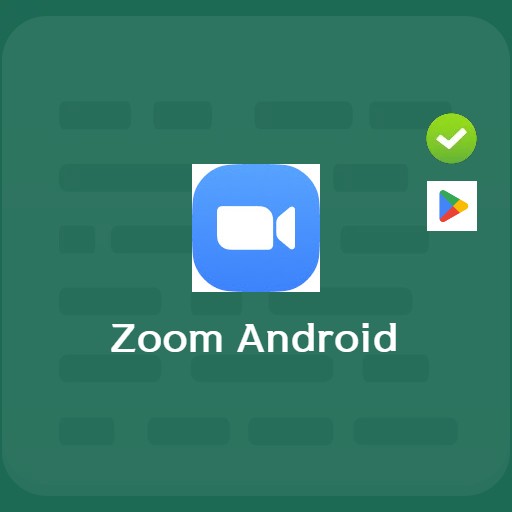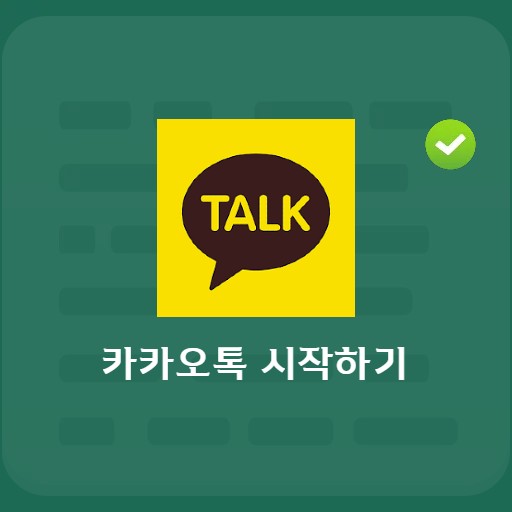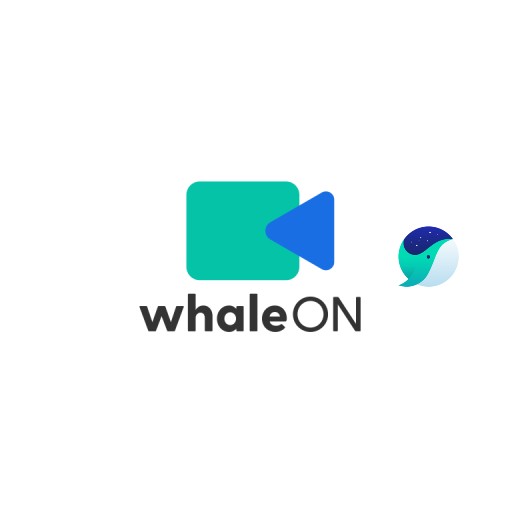Isi
Apakah Anda tahu Discord, yang digunakan sebagai saluran komunikasi? Secara umum, di antara program gametalk, program yang tidak hanya mendukung PC tetapi juga aplikasi dibagi menjadi Mumble atau Discord yang terkenal. Hari ini, mari kita lihat Discord. Saat ini, ada banyak platform yang mirip dengan Discord, dan aplikasi serta program didukung dalam bahasa Korea. Saya pikir UI dan sistem yang ramah pengguna juga sangat bagus.
Instal Perselisihan

Pembicaraan perselisihan
Mereka yang ingin menginstal Discord memiliki keuntungan karena dapat menggunakannya di platform apa pun dan OS apa pun, tetapi karena saya menggunakannya di Mac, saya mencoba menginstalnya untuk Mac. Tentu saja, saya akan memperkenalkannya di bawah ini, tetapi saya rasa tidak akan ada kesulitan dalam menginstalnya karena menyediakan versi Windows dan Linux.
Pengantar Discord dan cara menggunakannya

Server Perselisihan
Sekarang setelah Anda menyelesaikan penginstalan untuk perangkat Anda, saatnya untuk melihat cara menggunakannya. Discord menawarkan kemampuan untuk membuat server khusus undangan untuk teman dan komunitas. Anda dapat menganggap ini sebagai tempat di mana Anda dapat berbicara satu sama lain, bermain game, dan berkumpul, dan ini disebut server. Anda dapat melakukan aktivitas di server ini. Anda dapat mendaftar ke beberapa server atau membuatnya sendiri jika Anda mau. Bukankah lebih baik memulai dengan pertemuan sosial?

Saluran obrolan perselisihan
Ada saluran normal untuk percakapan teks saja, dan ada ruang untuk suara. Anda bahkan dapat membuat saluran terpisah untuk topik apa pun yang Anda inginkan. Ini adalah bagian yang ditunjukkan di bawah ini.

Saluran suara perselisihan
Di bawah ini adalah saluran suara. Anda dapat berkomunikasi dengan orang-orang melalui video. Anda tidak hanya dapat bergabung hanya dengan satu klik, tetapi teman Anda di server dapat melihat apakah Anda sedang online dan memulai percakapan atau membagikan layar Anda.
Cara Bergabung dengan Saluran Perselisihan

Cara bergabung dengan saluran audio dan video
Bergabung dengan saluran itu sederhana. Jika Anda ingin menggunakan saluran suara, Anda dapat mengklik untuk bergabung, Anda dapat melakukan obrolan suara, obrolan video, berbagi layar, dan bahkan streaming di dalam server. Anda juga dapat mematikan suara Anda.

Detail partisipasi saluran suara perselisihan
Di bawah ini adalah tips tentang cara bergabung dengan saluran suara Discord. Anda dapat mengatur input suara dan sensitivitas input dengan mengklik saluran suara di dalam server dan melalui pengaturan.

Bergabunglah dengan saluran video Discord
Bergabung dengan saluran streaming Discord sesederhana: Temukan orang dengan ikon LANGSUNG dan klik Gabung aliran Setelah bergabung, Anda dapat mengubah ukuran dan posisi jendela.
Preferensi Perselisihan

Cara mengatur video suara Discord
디코에서 잘 돼있던 부분 중 하나가 음성과 비디오 설정 부분입니다. Saat menyetel sensitivitas, biasanya jika orang lain tidak dapat mendengar suara, ada banyak kasus di mana mikrofon saya tidak disetel. Periksa apakah volume output dan perangkat disetel dengan baik.